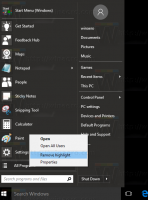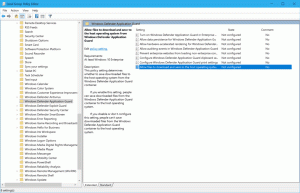Ako povoliť skryté funkcie v systéme Windows 11 22H2 naplánované na október
S nedávnym oficiálnym vydaním aktualizácie systému Windows 11 2022, verzie 22H2, spoločnosť Microsoft tiež oznámila, že niektoré funkcie budú k dispozícii až v októbri. Patria sem Navrhované akcie, Pretečenie panela úloh, novšie okno „Otvoriť v programe“ a karty v Prieskumníkovi súborov. Ak však chcete niektoré alebo všetky hneď teraz, nemusíte čakať do októbra.
Je zrejmé, že tieto funkcie sú Insiderom už dlho známe. Ak ich v niektorých prípadoch nepoznáte, tu je krátka pripomienka toho, čo je každý z nich.
-
Navrhované akcie - umožňuje rýchlo uskutočniť hovor alebo udalosť v kalendári, keď v texte vyberiete telefónne číslo alebo e-mailovú adresu. Toto funguje, keď vybratá textová časť nie je odkazom, napr. je to obyčajný text na webovej stránke.
-
Pretečenie panela úloh - keď na paneli úloh už nie je miesto pre nové ikony aplikácií, zobrazí sa nové tlačidlo s tromi bodkami. Aplikácie, ktoré sa nezmestia na panel úloh, sa zobrazia za týmto tlačidlom v novom rozbaľovacom zozname.
-
Nové dialógové okno „Otvoriť pomocou“. má lepšie usporiadanie s jasným a pohodlným dizajnom. Podporuje tiež tmavé aj svetlé motívy a má nádych štýlu Fluent Design systému Windows 11.
-
Karty v Prieskumníkovi súborov vám umožní zobraziť viacero priečinkov v tom istom okne. Je to podobné, ako máte karty v prehliadači. Medzi kartami môžete prepínať pomocou myši a klávesových skratiek.
Microsoft hovorí, že používatelia dostanú tieto funkcie neskôr na jeseň, keď sa Aktualizácia "Moment 1". budú dostupné verejnosti. Ale podobne ako v mnohých nedávnych vydaniach, spoločnosť dodáva kód pre všetko, čo je uvedené vyššie, už v súčasnosti k dispozícii Verzia 22H2 vydaná minulý týždeň.
Môžete ich teda povoliť pomocou ViveTool, bezplatnej open source aplikácie, ktorá umožňuje spravovať skryté funkcie. Tu je návod, ako to môžete urobiť.
Povoľte skryté funkcie v aktualizácii systému Windows 11 2022 verzie 22H2
- Stiahnuť ▼ ViveTool z webovej stránky GitHub.
- Rozbaľte jeho archív ZIP do súboru c:\vivetool priečinok.
- Kliknite pravým tlačidlom myši na Windows logo na paneli úloh a vyberte Terminál (správca) z menu.
- V príkazovom riadku spustite nasledujúci príkaz (príkazy).
- Pretečenie panela úloh:
c:\vivetool\vivetool.exe /povoliť /id: 35620393 - Navrhované akcie:
c:\vivetool\vivetool.exe /povoliť /id: 34592303 - Dialógové okno "Otvoriť pomocou":
c:\vivetool\vivetool.exe /povoliť /id: 36302090 - Prieskumník súborov s kartami:
c:\vivetool\vivetool.exe /povoliť /id: 36354489c:\vivetool\vivetool.exe /povoliť /id: 37634385c:\vivetool\vivetool.exe /povoliť /id: 39145991
- Pretečenie panela úloh:
- Reštartujte Windows 11.
Hotový! Odteraz máte všetky skryté funkcie povolené.
Ak chcete zakázať ktorúkoľvek z povolených funkcií pomocou ViveTool, nahraďte „/enable“ za „/disable“ v príslušnom príkaze. Napríklad, c:\vivetool\vivetool.exe /zakázať /id: 35620393 príkaz zakáže funkciu pretečenia panela úloh.
Ak sa vám tento článok páči, zdieľajte ho pomocou tlačidiel nižšie. Neberie vám to veľa, ale pomôže nám to rásť. Ďakujem za tvoju podporu!